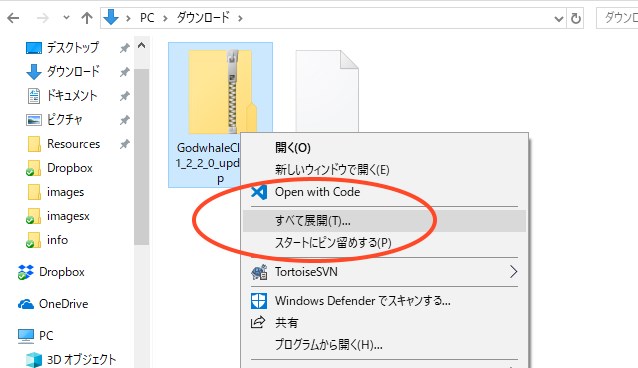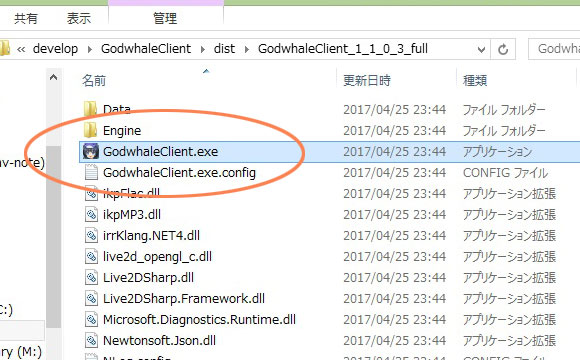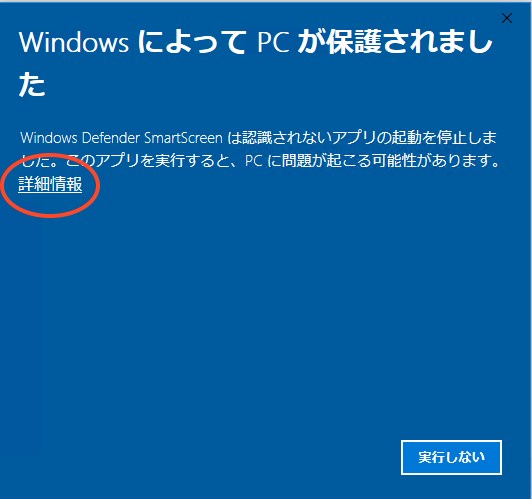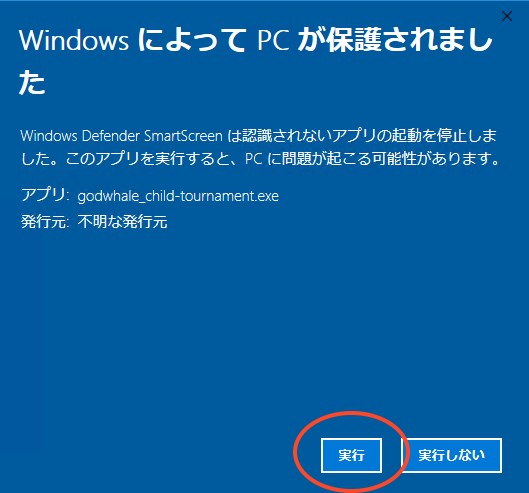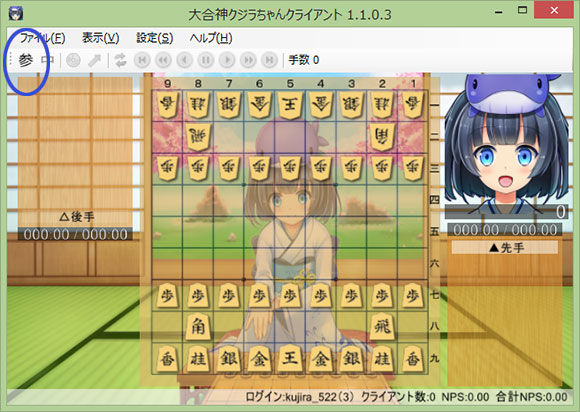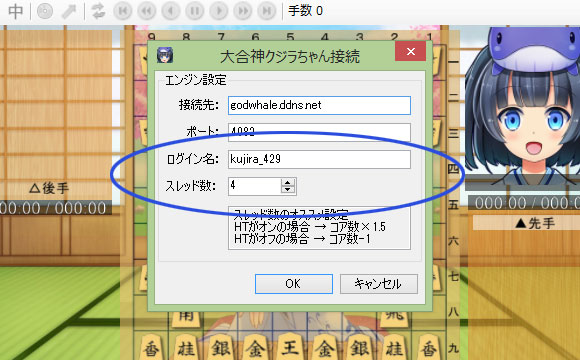Windows版の使い方
1. ファイルのダウンロード
「download」ページから、大合神クジラちゃんクライアントの最新版をダウンロードします。
2. ファイルの解凍
ダウンロードしたファイルを解凍してください。解凍ソフトを使うと上手くいかないという報告もありましたので、windowsデフォルトの解凍方法がおススメです。
3. GodwhaleClient.exeの起動
解凍したディレクトリから「GodwhaleClient.exe」を起動します。
起動しない場合は必須環境がインストールされていない可能性があります。今一度、環境などを確認してみて下さい => download
3 (番外編). Windows Defender SmartScreenについて
ファイルを実行すると以下のような画面が表示されることがありますが、ファイルのダウンロード数が少ないなどの理由によるもので特に害はありません。
そのため、画面上の「情報詳細」から「実行」ボタンを押して、ファイルを起動してください。
4. 左上の「参」ボタンを押す
左上の参加ボタンからクライアントの各設定を行います。
5. 名前やスレッド数の設定
ダイアログの各項目を設定します。ログイン名はログイン時に表示される名前、スレッド数は将棋エンジンを動かすスレッドの数となります。
スレッド数のオススメは説明に書いてある通り以下のようになります。
- HTがオンの場合は コア数×1.5
- HTがオフの場合は コア数-1
また、名前には英数字とアンダーバーしか使えません。
6. OKボタンを押す
クジラちゃんサーバーが起動している場合は、OKボタンを押すとクライアントの探索が始まります。探索が始まらない場合もサーバー待ちのことがありますので、少し待ってみてください。
最後に
以上で設定は終了です。協力していただき、どうもありがとうございました。